当前位置:
首页 >
Google浏览器历史记录管理与隐私设置
Google浏览器历史记录管理与隐私设置
时间:2025-05-16
来源:谷歌浏览器官网
详情介绍

1. 查看和删除历史记录:在浏览器右上角点击三个竖点,选择“历史记录”或按`Ctrl+H`(Windows)/`Cmd+Y`(Mac)打开历史页面。在搜索框输入关键词(如网址或时间),筛选后勾选条目,点击“删除”按钮。可选择“过去1小时/24小时/7天”或“全部删除”。
2. 启用无痕浏览模式:在浏览器右上角点击三个竖点,选择“新建无痕窗口”(快捷键`Ctrl+Shift+N`)。此模式下不记录搜索记录、Cookie及临时缓存,但下载文件和书签仍会保留。关闭窗口后自动清除痕迹。
3. 调整隐私设置:在浏览器右上角点击三个竖点,选择“设置”,进入“隐私与安全”页面。勾选“退出时清除浏览数据”,并设置删除内容(如密码、表单信息)。在“Cookie及其他网站数据”部分,可阻止第三方Cookie或完全禁用所有Cookie。
4. 管理本地缓存数据:在浏览器右上角点击三个竖点,选择“设置”,进入“隐私与安全”页面,点击“清除浏览数据”。勾选“缓存的图片和文件”,选择时间范围(如“过去一周”),点击“清除”。此操作可解决网页加载异常问题,但会重新下载图片。
5. 设置Do Not Track:在浏览器右上角点击三个竖点,选择“设置”,进入“隐私与安全”页面,找到“发送‘禁止跟踪’请求”选项并开启。此设置向网站发送隐私偏好信号,但非强制匿名。
6. 同步与设备管理:在浏览器右上角点击三个竖点,选择“设置”,滚动至“用户与账户”部分,点击“同步和谷歌账号”。取消勾选“同步历史记录”或“同步Cookie”,避免多设备间共享数据。已同步的数据可在“管理同步内容”中手动删除。
继续阅读
谷歌浏览器自动填充表单安全使用技巧
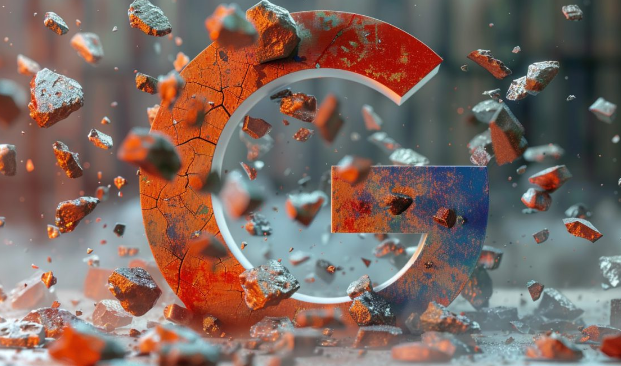 谷歌浏览器自动填充功能方便快捷,但合理使用才能保障隐私安全。本文介绍安全设置和操作建议,帮助用户防止敏感信息泄露。
谷歌浏览器自动填充功能方便快捷,但合理使用才能保障隐私安全。本文介绍安全设置和操作建议,帮助用户防止敏感信息泄露。
Chrome浏览器无法播放在线视频解决方案详解
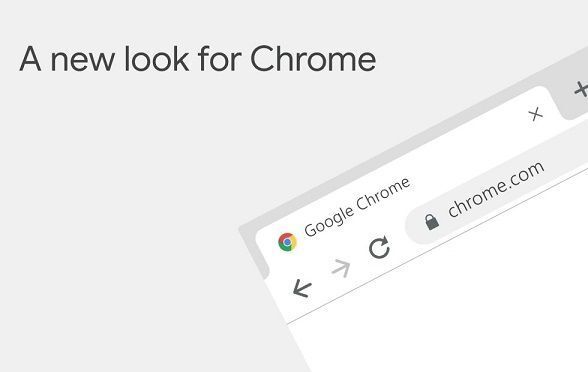 本文详细介绍Chrome浏览器无法播放在线视频的多种原因及对应解决方法,帮助用户恢复流畅的视频观看体验。
本文详细介绍Chrome浏览器无法播放在线视频的多种原因及对应解决方法,帮助用户恢复流畅的视频观看体验。
google Chrome浏览器多账户管理和数据同步操作指南
 详细讲解google Chrome浏览器多账户管理及数据同步操作流程,帮助用户实现多账号无缝切换和数据同步。
详细讲解google Chrome浏览器多账户管理及数据同步操作流程,帮助用户实现多账号无缝切换和数据同步。
Google Chrome下载包安装路径修改教程
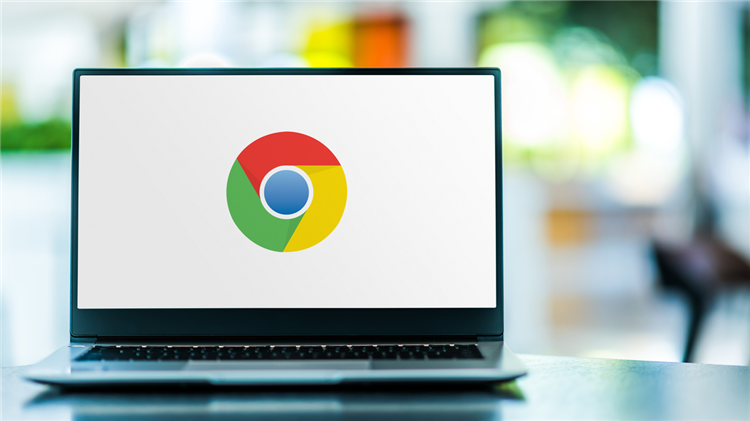 Google Chrome下载包安装路径修改教程讲解安装位置调整步骤,满足个性化安装需求。
Google Chrome下载包安装路径修改教程讲解安装位置调整步骤,满足个性化安装需求。
